1.下载
下载地址:https://dev.mysql.com/get/Downloads/MySQL-5.7/mysql-5.7.19-winx64.zip
2.配置文件
2.1将下载好的压缩包解压到自己想要安装的文件夹下(不要有中文),我自己的文件位置为F:\Program Files\mysql-5.7.31-winx64(不要有中文) 2.2配置环境变量 2.2.1我的电脑->属性->高级->环境变量,新建MYSQL_HOME,t添加MySQL文件夹中bin的路径,例如:F:\Program Files\mysql-5.7.31-winx64
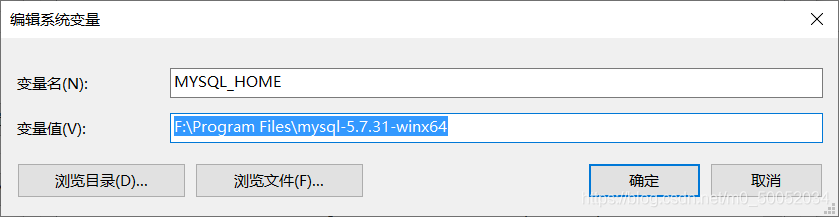
2.2.2 在Path中添加%MYSQL_HOME%\bin
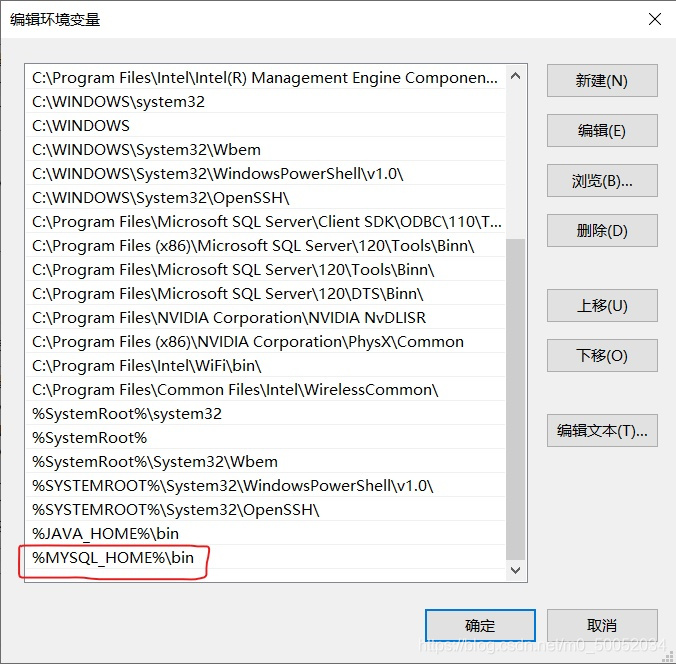
2.3.在F:\Program Files\mysql-5.7.31-winx64目录下创建my.ini文件
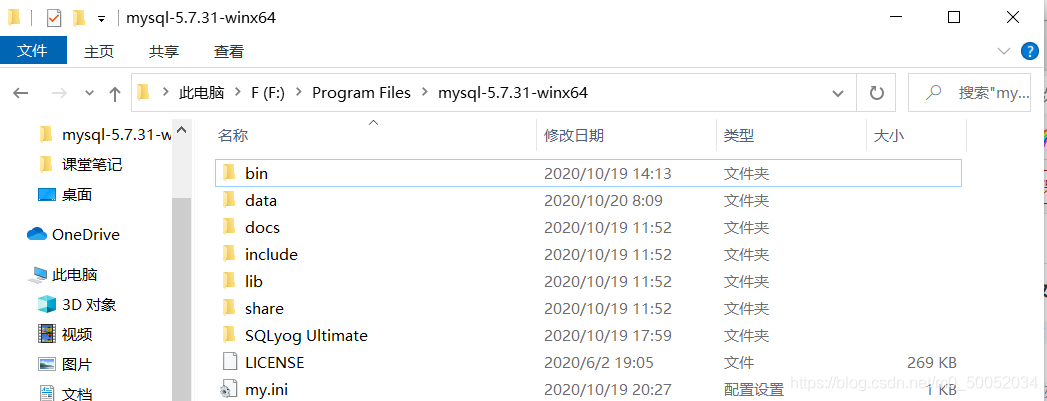
2.4.在my.ini文件中添加以下代码(注意把路径名改成自己的)
|
1
2
3
4
|
[mysqld]basedir=D:\software\MySQL\mysql-5.7\datadir=D:\\software\MySQL\mysql-5.7\data\port=3306 |
3.安装数据库
3.1 为了保险起见,先启动管理员模式下的CMD,然后输入 sc delete mysql ,删除mysql服务
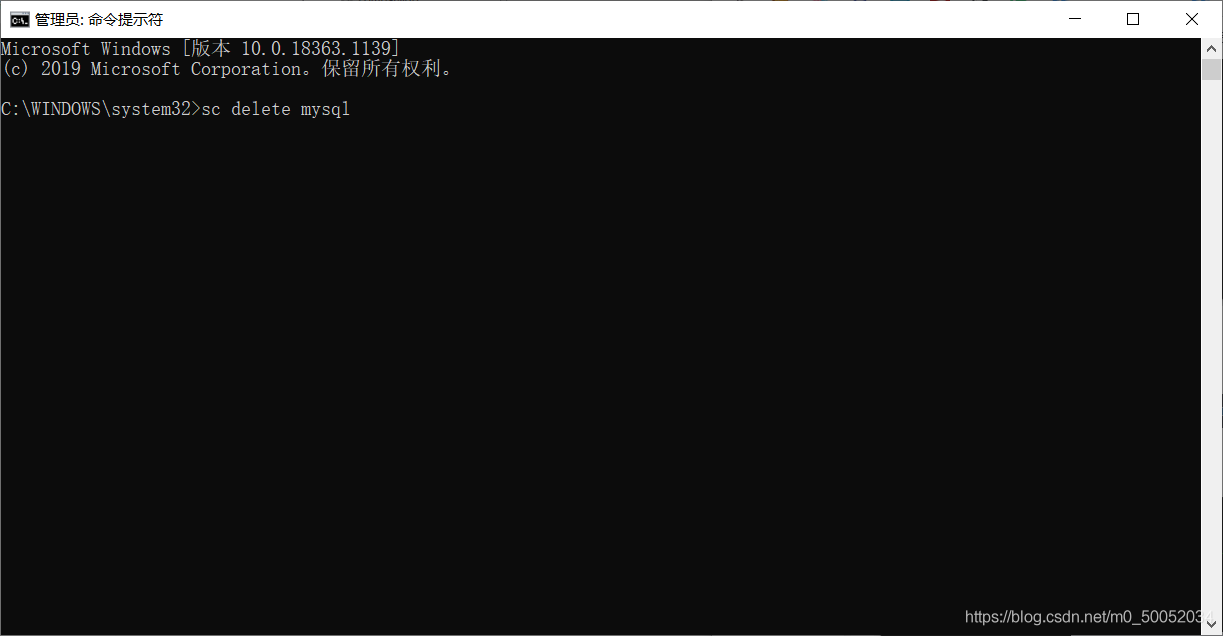
3.2 启动管理员模式下的CMD,并将路径切换至mysql-5.7.31-winx64下的bin目录,然后输入mysqld –install (安装mysql) 这一步是用来安装mysql服务的
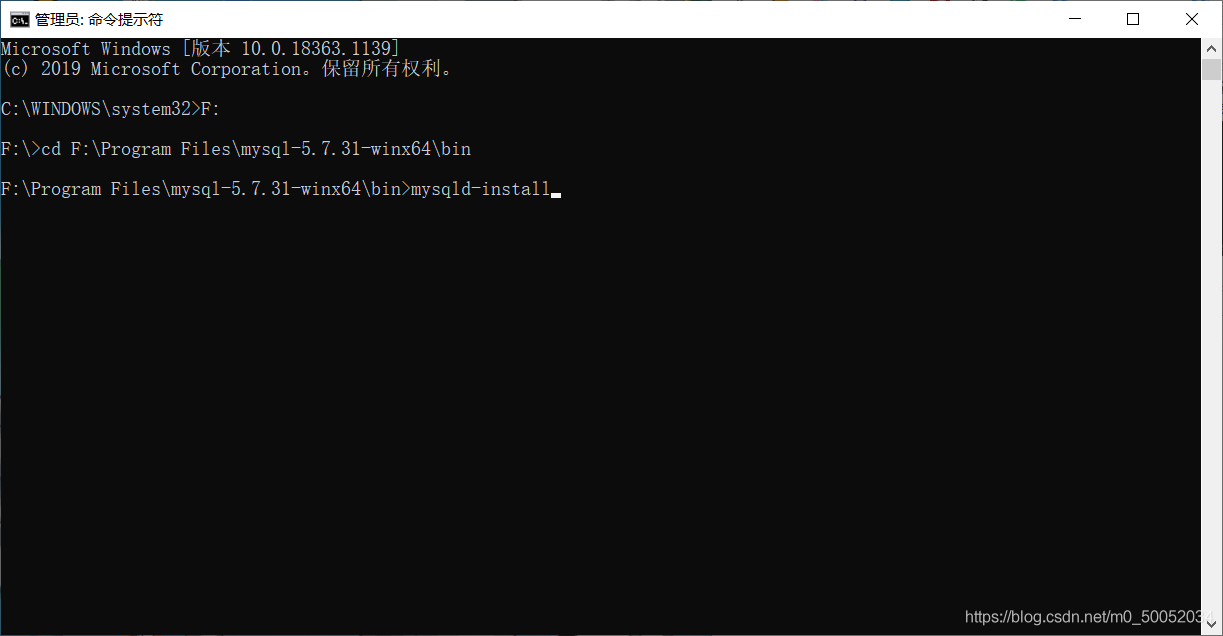
3.3 提示安装成功后,输入
|
1
|
mysqld --initialize-insecure --user=mysql |
初始化数据库
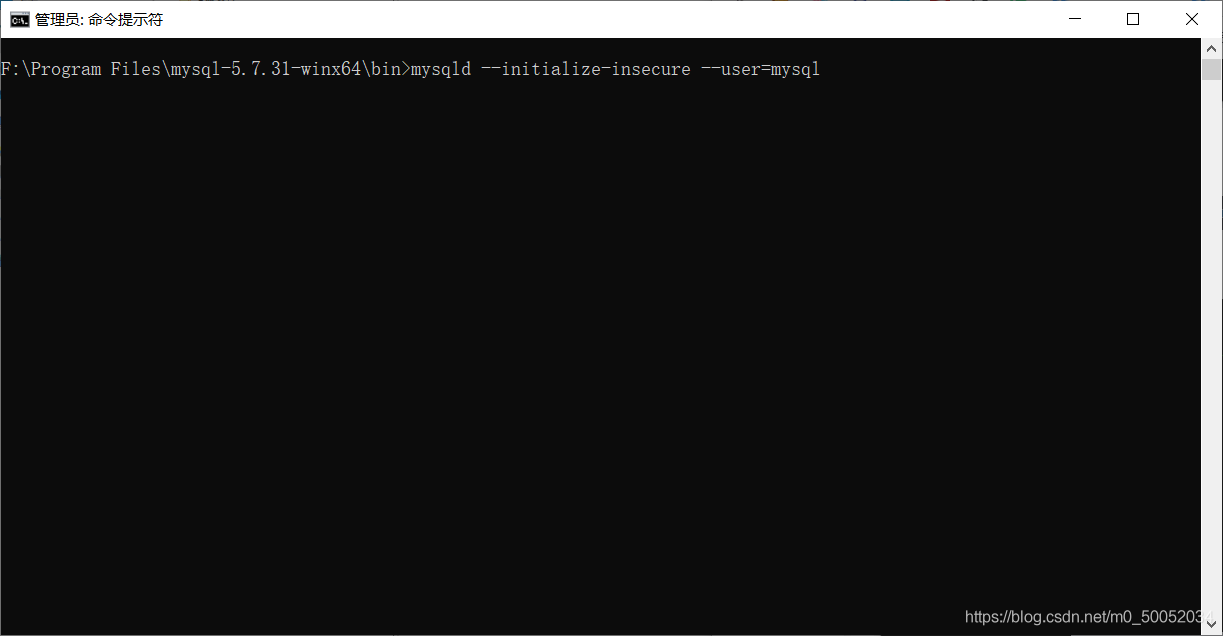
3.4 启动MySQL服务,输入
|
1
|
net start mysql |
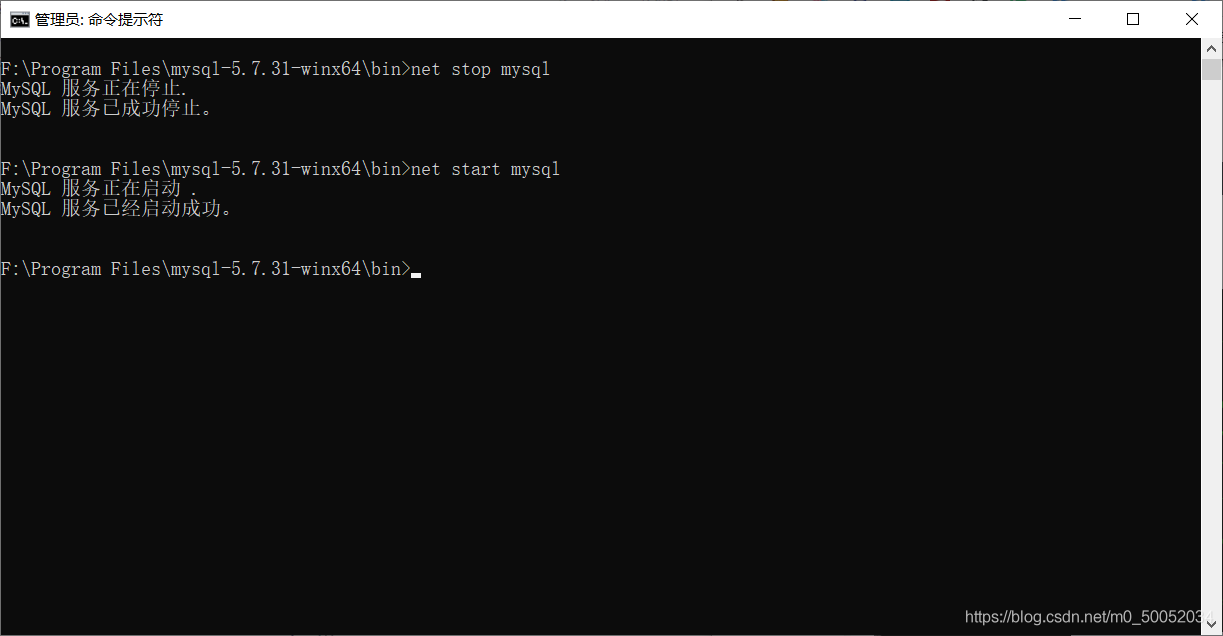
3.5 启动服务后,输入
|
1
|
mysql -uroot -p |
进入mysql管理界面(密码不用写),在弹出Enter password: 时,继续按下回车键,即可登录mysql(如果回车之后不能登录,需要在my.ini文件最后一行添加skip-grant-tables,设置为登陆时不检查,完成后需要删除最后一行)进入以下界面
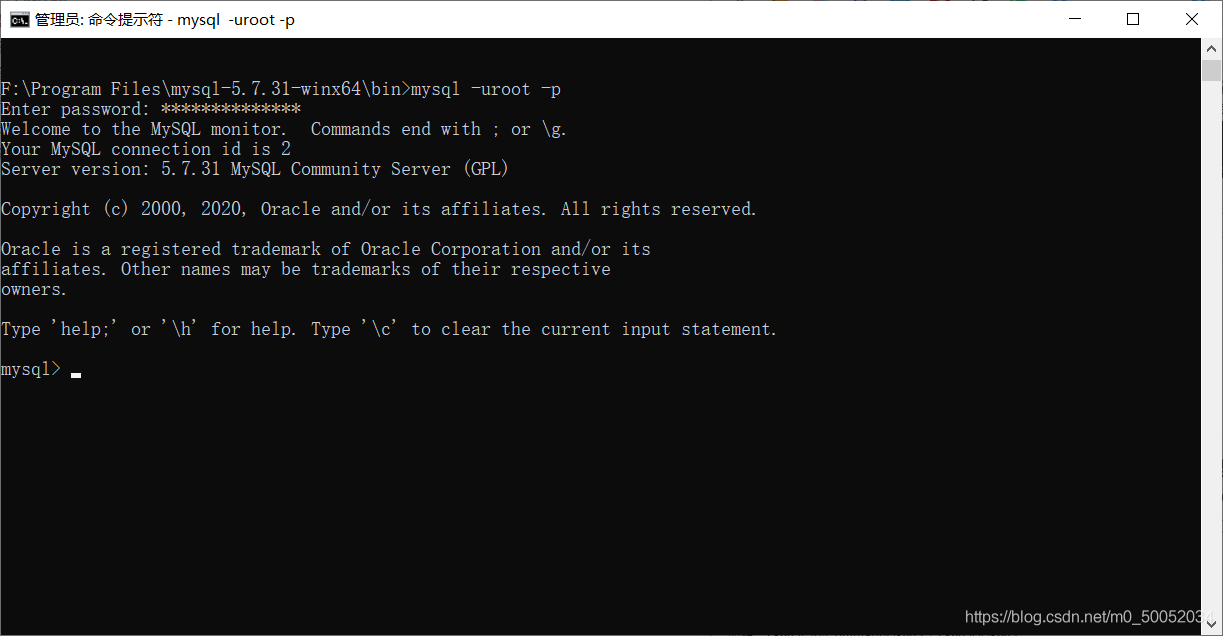
4.修改密码
4.1 输入命令use mysql;
4.2 输入命令ALTER USER ‘root'@‘localhost' IDENTIFIED WITH mysql_native_password BY ‘新密码'; (设置密码,注意末尾要有分号)
4.3 输入命令flush privileges;(刷新权限)
4.4 一般这样就安装成功了,输入命令exit;(退出)
4.5 最后测试以下能不能登陆成功就行了 第一次写博客,如果有不对的的地方请大家指正,谢谢!
到此这篇关于MySQL5.7.31 64位免安装版使用教程的文章就介绍到这了,更多相关MySQL5.7.31 64位免安装版内容请搜索服务器之家以前的文章或继续浏览下面的相关文章希望大家以后多多支持服务器之家!
原文链接:https://blog.csdn.net/m0_50052034/article/details/109174873

















